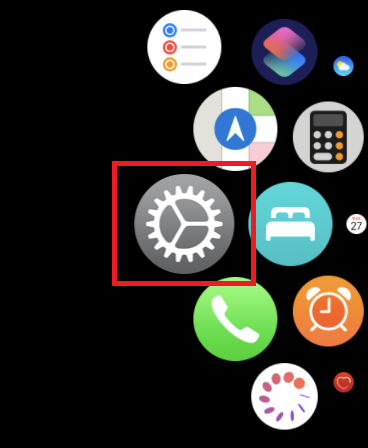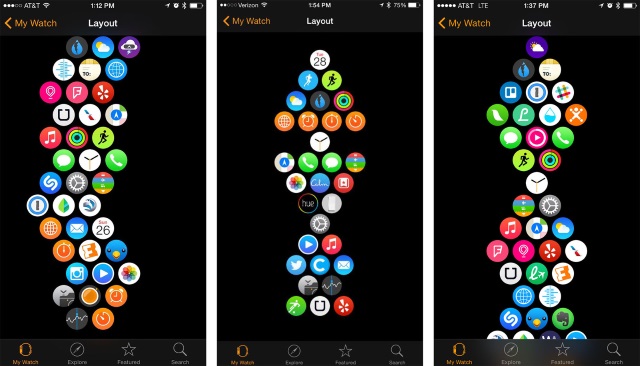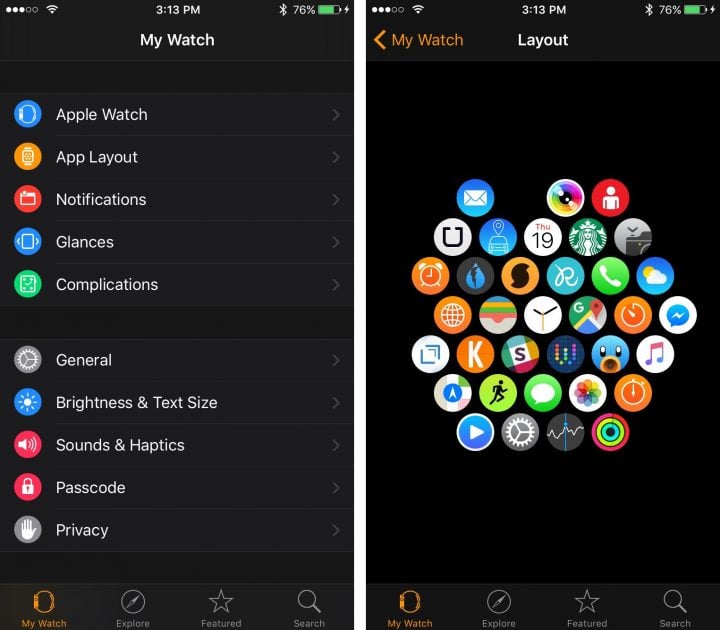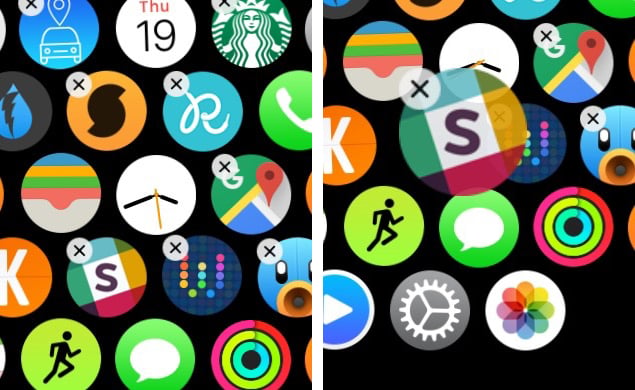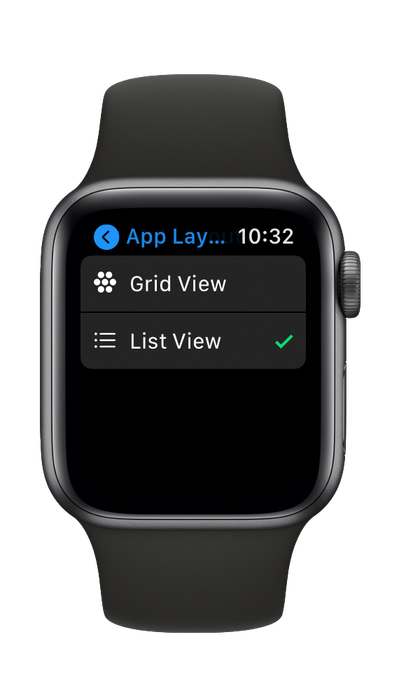Помимо настройки циферблатов Apple Watch с различными усложнениями для более персонализированного опыта, у меня есть привычка время от времени настраивать вид приложения. Иногда размещение всех приложений в «Списке» помогает мне. В других случаях, просто переставив значки приложений, вид приложения немного обновится. Если вам еще только предстоит разблокировать этот изящный способ взлома Apple Watch, следуйте инструкциям, чтобы узнать, как настроить вид приложения Apple Watch по своему вкусу.
watchOS позволяет выбирать из двух типов представлений: список и сетка. В то время как представление списка выстраивает все установленные приложения в порядке Apple-pie (также известном как представление с прокруткой по алфавиту), представление сетки (также известное как представление сота) размещает значки приложений в шестиугольной сетке. Более того, представление сетки предлагает вам гибкость, чтобы поместить круглые значки приложений часов в желаемое место для индивидуального внешнего вида.
Переключение между сеткой и списком на Apple Watch
В watchOS довольно легко переключаться между списком и сеткой.
- Запустите приложение «Настройки» на Apple Watch.
2. Теперь нажмите «Просмотр приложений».
3. Затем выберите предпочтительный вид:
- Просмотр списка: размещение приложений в алфавитном порядке.
- Просмотр в виде сетки: приложения размещаются в шестиугольной сетке. По умолчанию он выбран.
Заметка:
- Стоит отметить, что Apple немного изменила процесс переключения между списком и сеткой в watchOS 7 из-за удаления Force Touch.
- В watchOS 6 или более ранней версии вы могли просто коснуться и удерживать главный экран Apple Watch, а затем выбрать предпочтительный вид. Это было довольно просто в эпоху Force Touch.
Переключение между списком и сеткой с помощью приложения Watch на iPhone
Изменить вид приложения так же просто, используя приложение Watch для iOS.
- Запустите приложение Watch на своем iPhone.
2. Теперь убедитесь, что в левом нижнем углу экрана выбрана вкладка «Мои часы».
3. Затем нажмите «Просмотр приложений».
4. Затем выберите желаемый вид, и изменение вступит в силу немедленно.
Изменение порядка приложений Apple Watch в виде сетки с помощью iPhone
Хотя watchOS не предлагает возможности точной настройки представления списка, вы можете изменить порядок приложений в виде сетки с помощью приложения Watch на iPhone.
- Откройте приложение Watch на вашем iPhone, а затем нажмите на App View.
2. Теперь убедитесь, что выбран вид сетки. Затем нажмите «Расположение».
3. Наконец, нажмите и удерживайте значок приложения и поместите его в нужное место. Что ж, вы можете оставить все свои любимые игры на одной стороне и разместить свои приложения для тренировок / счетчики расходов на другой стороне для быстрого доступа.
После того, как вы настроили макет приложения, выйдите из настройки. Теперь проверьте изменения на своих Apple Watch.
Точная настройка просмотра приложений Apple Watch с легкостью
Таким образом, вы можете настроить вид приложения Apple Watch. Теперь, когда вы знаете, как это работает, извлеките из него максимум удовольствия, чтобы избавиться от монотонности. watchOS 7 предлагает широкий спектр новых функций, включая состояние батареи, встроенное отслеживание сна и частный MAC-адрес. Сообщите мне те, которые оказались вашими фаворитами, и чего вы ожидаете от watchOS 8?
Отображение приложений на Apple Watch можно назвать особенным, потому что производитель создал для часов уникальный интерфейс. Например, приложение «Часы» занимает центральное место в куче значков и отображается крупным планом. Приложение окружено меньшими значками приложений и еще меньшими значками рядом с ними.
♥ ПО ТЕМЕ: Как использовать Dock на Apple Watch для переключения между приложениями.
Когда вы проводите пальцем по экрану, то заметите, что размер значков меняется в зависимости от их положения. Это приятный эффект, но его можно и отключить. В результате все значки будут отображаться одинакового размера, что позволит их легче найти на маленьком экране Apple Watch. Кроме того, есть возможность просматривать приложения Apple Watch в виде списка.
♥ ПО ТЕМЕ: Для чего нужен режим «Театр» (иконка с масками) в Apple Watch.
1. Откройте «Настройки» на Apple Watch.
2. Перейдите к разделу «Универсальный доступ».
3. Коснитесь параметра «Уменьшение движения».
4. Установите переключатель «Уменьшение движения» в положение Включено.
С этого момента элементы на экране будут меньше двигаться, а все значки станут одинакового размера.
Было и стало:
Вы также можете включить или отключить эту опцию через приложение Apple Watch на вашем iPhone. На смартфоне перейдите по пути Мои часы → Универсальный доступ → Уменьшение движения и включите одноименную опцию.
♥ ПО ТЕМЕ: 3 вида фонарика в Apple Watch: для чего нужны, как включить и выключить.
Как показать приложения Apple Watch в виде списка?
Начиная с watchOS 4, можно отображать приложения Apple Watch в виде списка, а не сетки значков. Для этого нажмите на колесико Digital Crown, чтобы перейти на домашний экран. Теперь нажмите и удерживайте палец на дисплее, чтобы появилось меню выбора вариантов отображения значков. Вам нужен вариант «Вид списком».
Приложения на экране сразу же будут перечислены в виде списка.
Эти же параметры можно изменить по пути: Настройки → Просмотр приложений.
Смотрите также:
- Как звонить с помощью Apple Watch. Настройка и особенности функции.
- Digital Touch, или как на Apple Watch отправлять анимационные рисунки, пульс (биение сердца), поцелуй и т.д.
- Как настроить автоматическую смену циферблатов Apple Watch в зависимости от времени и места.
Искать определенное приложение на экране Apple Watch, в особенности если вы любитель пользоваться большим количеством различных средств из App Store, может быть по-настоящему трудно и раздражающе. А неприятнее всего, что ждать помощи от поиска Spotlight не приходится — на «умных часах» Apple он просто не предусмотрен. Однако отчаиваться не стоит, ведь есть целых пять проверенных способов организации иконок на домашнем экране Apple Watch, которые значительно облегчают жизнь.
Переставьте иконки Apple Watch в определенную форму
Существует множество удобных форм, в которые можно скомпоновать приложения на домашнем экране Apple. Все их придумали обычные пользователи, так же как и вы бившиеся с проблемой неудобства в поиске конкретных приложений. Особую популярность получили следующие три формы:
Расставив иконки подобным образом, вы получите возможность видеть практически все приложения на одном экране, без необходимости прокручивать экран или изменять масштаб колесом Digital Crown. Каждый владелец Apple Watch вправе изменить форму под себя, например, установив поближе к центру приложения, используемые ежедневно, а на край убрать средства, которые открываются достаточно редко.
Организуйте приложения по группам
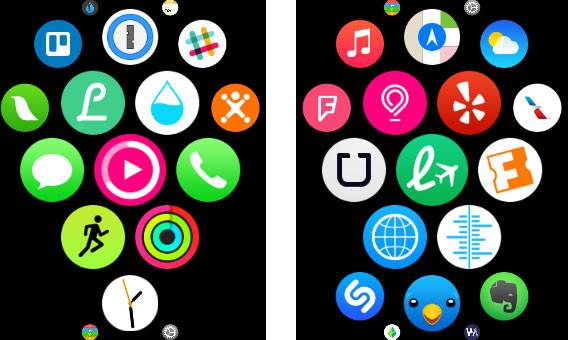
Поместите часы в центр экрана
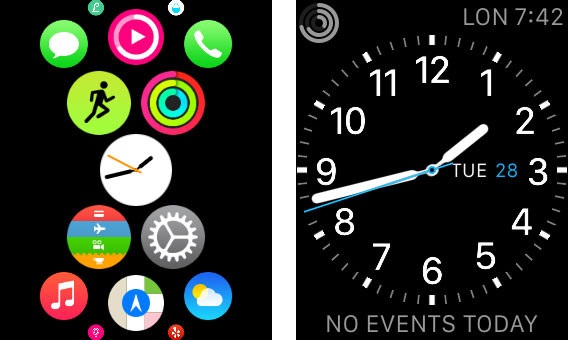
Удалите лишнее
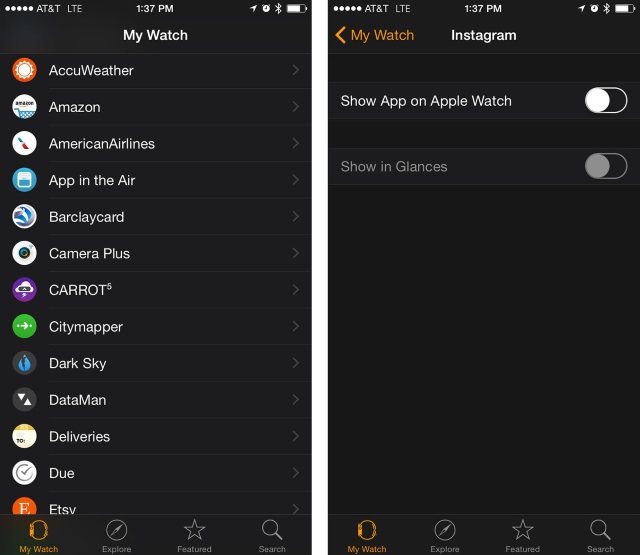
Меняйте положение иконок прямо на своем iPhone
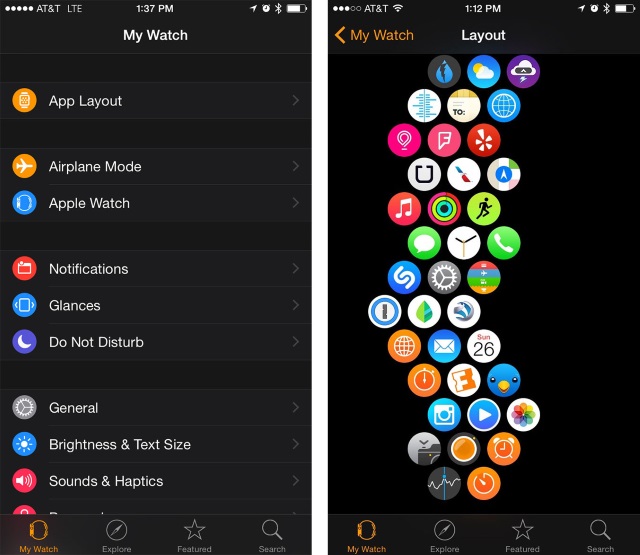
Смотрите также:
- Как измерить пульс при помощи Apple Watch?
- Как узнать количество пройденных шагов на Apple Watch?
- Как отключить звуковые сигналы и оповещения на Apple Watch?
- Как очистить все уведомления на Apple Watch?
- Как перевести время на несколько минут вперед на Apple Watch?
✅ Подписывайтесь на нас в Telegram, ВКонтакте, и Яндекс.Дзен.
Одна из вещей, которая отличает Apple Watch от других умных часов, — это экосистема приложений. Потому что в специализированном магазине уже есть много приложений, и уже есть много разработчиков, желающих предложить приложения, совместимые с часами.
Если вы оставите домашний экран Apple Watch в неорганизованном состоянии, вы обнаружите, что выполнение различных задач станет более трудным. Управлять приложениями Apple Watch очень просто. И что самое приятное, вы можете делать это со своего iPhone или Apple Watch. Вот все, что вам нужно знать. Проверять Стоит ли покупать Apple Watch? Вопросы, которые следует задать перед этим.
Вы можете настроить автоматическую установку на Apple Watch всех приложений, установленных на iPhone, которые имеют сопутствующую версию. Однако вместо этого может быть проще просто искать приложения на Apple Watch.
Вы не поверите, но у Apple Watch есть специальный магазин приложений. Вы можете искать и устанавливать любое приложение, не вставая с часов. Не волнуйтесь, вы можете удалить приложения Apple Watch позже, если захотите.
Чтобы установить приложения Apple Watch со своих часов:
- Нажмите цифровую корону на Apple Watch.
- Выберите значок App Store.
- Найдите приложение, которое хотите использовать.
- Щелкните «Получить».
- Возможно, вам потребуется ввести код доступа, чтобы подтвердить, что вы хотите установить приложение.
Вот и все. Ваше новое приложение будет автоматически добавлено на главный экран.
Как отображать приложения Apple Watch в сетке или списке
По умолчанию на главном экране Apple Watch ваши приложения должны отображаться в виде сетки. Хотя выглядит хорошо, не всем это нравится. К счастью, вы можете изменить его, чтобы вместо этого видеть свои приложения в списке.
Чтобы изменить отображение приложений Apple Watch между списком и сеткой:
- Нажмите колесико Digital Crown.
- Коснитесь и удерживайте главный экран в любом месте, пока не появится меню.
- Выберите «Просмотреть как сетку» или «Просмотреть как список».
Чтобы переключить приложения Apple Watch между списком и сеткой с iPhone:
- Откройте приложение Apple Watch на iPhone.
- Убедитесь, что вы находитесь на вкладке «Мои часы».
- Нажмите на Посмотреть приложение.
- Выберите «Просмотреть как сетку» или «Просмотреть как список».
Ваши Apple Watch автоматически переключатся на выбранный вами дисплей. Вы всегда можете вернуться к предыдущему варианту, повторив вышеуказанные шаги.
Как изменить порядок приложений Apple Watch в виде сетки
Если вы решите использовать сетку, вы можете вручную изменить порядок своих приложений, чтобы они находились именно там, где вы хотите. Это очень просто сделать, и вы можете сделать это со своего iPhone или Apple Watch.
Чтобы изменить порядок приложений Apple Watch с помощью часов:
- Нажмите колесико Digital Crown.
- Нажмите и удерживайте на главном экране.
- Нажмите Редактировать приложения.
- Коснитесь и удерживайте приложение и перетащите его в любое место.
- Когда закончите, снова нажмите колесико Digital Crown.
Чтобы изменить порядок приложений Apple Watch с помощью iPhone:
- Откройте приложение Apple Watch.
- Убедитесь, что вы находитесь на вкладке «Мои часы».
- Нажмите на Посмотреть приложение.
- Если вы используете Просмотр в виде сетки, коснитесь рейтинг внизу экрана.
- Нажмите и удерживайте любое приложение и перетащите его куда хотите.
Вот и все! Это очень просто сделать, и вы можете перемещать приложения сколько угодно. К сожалению, если вы предпочитаете использовать список, изменить порядок приложений невозможно. Ваши приложения будут отображаться в алфавитном порядке.
Проверьте, сколько памяти использует каждое приложение на ваших Apple Watch.
Если вам кажется, что на Apple Watch слишком много ненужных файлов, возможно, ваши приложения занимают много места. К счастью, вы можете быстро проверить, сколько места занимает каждое приложение на Apple Watch. Вы можете попробовать удалить некоторые приложения или найти другие способы освободить хранилище на основе этой информации.
Чтобы проверить, сколько памяти ваши приложения Apple Watch используют вместе с часами:
- Нажмите колесико Digital Crown.
- Откройте приложение «Настройки».
на Apple Watch.
- Нажмите год.
- Прокрутите вниз и выберите Место хранения.
Чтобы проверить, сколько памяти используют приложения Apple Watch на вашем iPhone:
- Откройте приложение Watch.
- Щелкните Общие.
- Прокрутите вниз и нажмите Хранилище.
Здесь вы можете увидеть, сколько места осталось на ваших Apple Watch и какие приложения занимают больше всего места.
Легко управляйте приложениями Apple Watch
Все кончено. Управлять приложениями Apple Watch очень просто. Независимо от того, означает ли это проверка хранилища приложений, установка новых приложений или просто их изменение, вы можете управлять всем этим как со своих Apple Watch, так и с iPhone. Конечно, это не единственное, что вы можете делать со своими часами. Вы также можете использовать его для повышения своей производительности. Проверять Лучшие крутые приложения для Apple Watch, повышающие вашу производительность.
If you’re not too fond of how your Apple Watch apps are laid out, here’s how to rearrange and organize Apple Watch apps.
The Apple Watch is just over six months old, but it’s still a very new device, especially considering that it just recently received its first major software update since the smartwatch’s officially release back in April. WatchOS 2 brings some much needed bug fixes, performance improvements.
However, one thing that remained the same was the app layout, which remains a shuffled mess of circular app icons that look like they’re just thrown out there. Granted, it does make it a bit easier to find and select an app on the smaller screen, but it’s definitely not something that users will get used to right away if they’re more used to the grid layout on the iPhone and iPad.
The good news is that new Apple Watch user can make things a bit more bearable by organizing and rearranging their Apple Watch apps into a layout that works best for them.
If you want to make it easier to find that Apple Watch app and put apps that you use most often in the forefront, here’s how to rearrange and organize Apple Watch apps.
Rearranging Apple Watch App Icons
There are a couple of ways you can go about rearranging and organizing your Apple Watch app layout. You can either do it right on the watch itself or through the Apple Watch app on your iPhone.
Read: Apple Watch Review
Doing it on your iPhone is far easier, but the ability to change around apps right on the watch is a great feature to have as well, especially if you’re in a pinch or just want to quickly move an app icon somewhere else in the app layout.
On Your iPhone
To rearrange app icons on your Apple Watch from your iPhone, simply open up the Apple Watch app on your iPhone and tap on App Layout.
This will bring up an exact look at what your app layout looks like on your Apple Watch, but just zoomed out a little to see every app in one frame.
From here, you can move around app icons to wherever. Just tap and hold on an app until it enlarges, and then you can drag it around and place it wherever you want. Just know that all apps much be touching in some way, so you can’t have an app all by itself in the corner.
Another thing worth knowing is that the apps don’t have to make a perfect circle (or hexagon if you want to be specific). You can move apps and rearrange them into a configuration that works well for you.
On Your Apple Watch
If you don’t want to rearrange Apple Watch app icons on your iPhone, but rather right on the Apple Watch itself, you can do just that.
Simply click down on the Digital Crown wheel to bring up the app layout. Now, just tap and hold on an app to enable “jiggle mode” so to speak. This will allow you to tap-and-hold on apps and then drag them around the screen and place them anywhere you want.
As you may come to quickly realize, it’s a bit more difficult to move around apps on the Apple Watch due to the smaller screen, but it can be a quicker way to move around an app if you just want to move around one or two apps.
A good idea that you may want to implement is having your most-used apps more in the center of the screen where they’re quickly accessible, with your less-used apps around the outskirts, but it’s really up to you how you want to layout your Apple Watch apps — it’s where you have the most creativity.
65 Exciting Things You Can Do With the Apple Watch
If you’re not too fond of how your Apple Watch apps are laid out, here’s how to rearrange and organize Apple Watch apps.
The Apple Watch is just over six months old, but it’s still a very new device, especially considering that it just recently received its first major software update since the smartwatch’s officially release back in April. WatchOS 2 brings some much needed bug fixes, performance improvements.
However, one thing that remained the same was the app layout, which remains a shuffled mess of circular app icons that look like they’re just thrown out there. Granted, it does make it a bit easier to find and select an app on the smaller screen, but it’s definitely not something that users will get used to right away if they’re more used to the grid layout on the iPhone and iPad.
The good news is that new Apple Watch user can make things a bit more bearable by organizing and rearranging their Apple Watch apps into a layout that works best for them.
If you want to make it easier to find that Apple Watch app and put apps that you use most often in the forefront, here’s how to rearrange and organize Apple Watch apps.
Rearranging Apple Watch App Icons
There are a couple of ways you can go about rearranging and organizing your Apple Watch app layout. You can either do it right on the watch itself or through the Apple Watch app on your iPhone.
Read: Apple Watch Review
Doing it on your iPhone is far easier, but the ability to change around apps right on the watch is a great feature to have as well, especially if you’re in a pinch or just want to quickly move an app icon somewhere else in the app layout.
On Your iPhone
To rearrange app icons on your Apple Watch from your iPhone, simply open up the Apple Watch app on your iPhone and tap on App Layout.
This will bring up an exact look at what your app layout looks like on your Apple Watch, but just zoomed out a little to see every app in one frame.
From here, you can move around app icons to wherever. Just tap and hold on an app until it enlarges, and then you can drag it around and place it wherever you want. Just know that all apps much be touching in some way, so you can’t have an app all by itself in the corner.
Another thing worth knowing is that the apps don’t have to make a perfect circle (or hexagon if you want to be specific). You can move apps and rearrange them into a configuration that works well for you.
On Your Apple Watch
If you don’t want to rearrange Apple Watch app icons on your iPhone, but rather right on the Apple Watch itself, you can do just that.
Simply click down on the Digital Crown wheel to bring up the app layout. Now, just tap and hold on an app to enable “jiggle mode” so to speak. This will allow you to tap-and-hold on apps and then drag them around the screen and place them anywhere you want.
As you may come to quickly realize, it’s a bit more difficult to move around apps on the Apple Watch due to the smaller screen, but it can be a quicker way to move around an app if you just want to move around one or two apps.
A good idea that you may want to implement is having your most-used apps more in the center of the screen where they’re quickly accessible, with your less-used apps around the outskirts, but it’s really up to you how you want to layout your Apple Watch apps — it’s where you have the most creativity.
65 Exciting Things You Can Do With the Apple Watch
Одним из изменений дизайна в watchOS 7 является удаление жеста Force Touch. Часы больше не будут определять жесткие нажатия на дисплее. Apple обновила многие приложения, которые ранее скрывали кнопки в контекстном меню Force Touch, чтобы вместо этого отображать эти элементы управления в виде экранных кнопок.
Это также влияет на то, как изменить макет главного экрана. В предыдущей версии watchOS вы могли переключаться между списком и сеткой, просто нажимая на главном экране. Теперь вам нужно погрузиться в приложение «Настройки».
Удаление Force Touch в watchOS 7 происходит спустя год после того, как Apple отказалась от функциональности 3D Touch в iOS 13. Это предвещало удаление чувствительного к давлению оборудования 3D Touch в iPhone 11 и iPhone 11 Pro.
Нетрудно представить, что в будущих Apple Watch также появится датчик Force Touch. Это может сделать более тонкие панели дисплея и освободить место для других внутренних компонентов, а также обеспечить экономию затрат Apple. Следующее поколение Apple Watch, как ожидается, будет представлено осенью.
В watchOS 6 и более ранних выпусках вы могли сильно нажимать на сотовую сетку, чтобы показать переключение представления списка. Это больше невозможно в watchOS 7, так как система больше не различает длительное нажатие и устойчивое давление. Попытка старого способа перейти к просмотру списка в watchOS 7 просто заставит ваши приложения покачиваться и переходить в режим редактирования ячеистой сети.
Таким образом, в watchOS 7 представление сетки или представление списка теперь является явным предпочтением в настройках:
Разбудите свои Apple Watch и нажмите на цифровую корону, чтобы перейти на домашний экран с сотовой сеткой. Нажмите на приложение «Настройки». Прокрутите вниз и выберите «Вид приложения». Выберите «Вид списка» в меню «Макет приложения».
Теперь вы можете выйти из настроек и увидеть макет списка. Вы можете переключиться обратно, вернувшись в Настройки и выбрав макет Grid View.
Эти параметры макета домашнего экрана являются хорошим примером того, как удаление Force Touch имеет заметные последствия для часов. Раньше переключение между сеткой и представлением списка казалось простым переключением: просто нажмите на сотовую сетку и в крайнем случае посмотрите алфавитный список. Теперь в watchOS 7 с опцией, скрытой глубже в системе, это больше похоже на преднамеренный выбор: хотите ли вы постоянно использовать список или сетку?